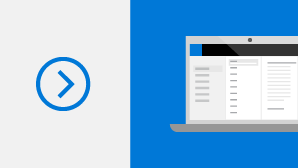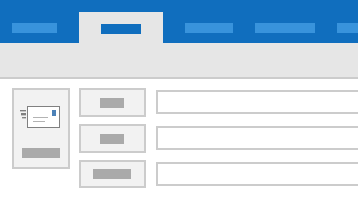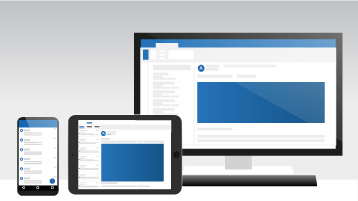Ако надстройвате до Outlook 2019 от Outlook 2016, пак ще имате всички функции, с които сте свикнали, а ще забележите и няколко нови.
Корекции на проблеми с достъпността с едно щракване
Програмата за проверка на достъпността е по-добра от всякога – с актуализирана поддръжка за международни стандарти и полезни препоръки как да направите документите си по-достъпни.
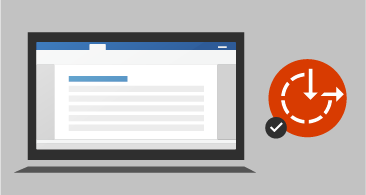
Фокусирани входящи
"Фокусирани входящи" ви помага да се съсредоточите върху имейлите, които са най-важни за вас. Папката "Входящи" се разделя на два раздела – "Фокусирани" и "Други". Вашите най-важни имейли са в раздела "Фокусирани", но и останалите остават лесно достъпни – но без да пречат – в раздела "Други". Ще бъдете информирани за имейли, отиващи в "Други", и можете да превключвате между разделите за бърз поглед по всяко време.
Забележка: "Фокусирани входящи" изисква Exchange microsoft Microsoft 365 имейл акаунт.

Добавяне на визуално въздействие
Предизвикайте визуален интерес към вашите документи, работни листове и презентации, като вмъкнете мащабируеми векторни графики (SVG), към които са приложени филтри.
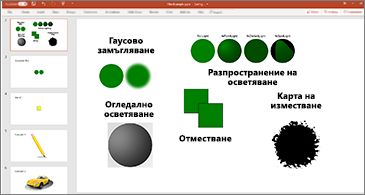
Показване на три часови зони
Трябва да планирате събрание в различни часови зони? Добавете няколко часови зони в календара си, за да видите лесно наличността на всеки и да изберете час, който е подходящ за всички.
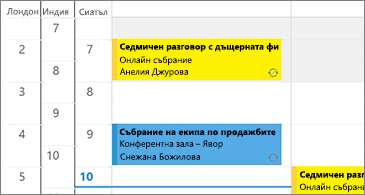
Прослушване на вашите имейли
Когато многозадачността е наред, оставете Outlook да чете имейл съобщенията на глас. Сега може да сте в течение на имейлите си докато изпълнявате други задачи.
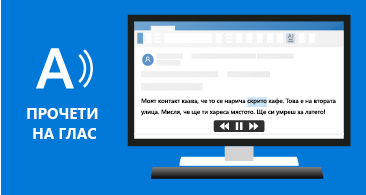
Маркирайте имейли като прочетени при изтриване
Ако вашата папка Изтрити съдържа непрочетени елементи, предлагаме ви бърза корекция, за да сте сигурни, че всички изтрити съобщения са маркирани като прочетени.

Никога не пропускайте напомняне
Задайте вашите напомняния да изскачат върху прозорците, в които работите. Ако предпочитате нещо по-ненатрапващо се, Outlook ще започне да примигва в лентата на задачите, за да привлече вашето внимание.
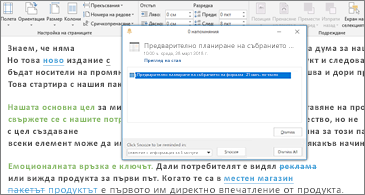
Сортирането на имейли стана по-лесно
Не използвате "Фокусирани входящи"? Върнахме опциите за сортиране и филтъра "Непрочетени" над списъка със съобщения.
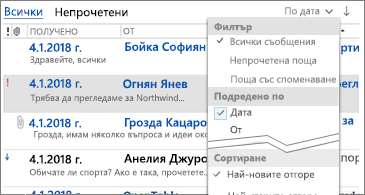
Знайте с кого ще се срещате
Сега можете да видите отговорите на хората на искане за събрание – дори ако не сте организатор.
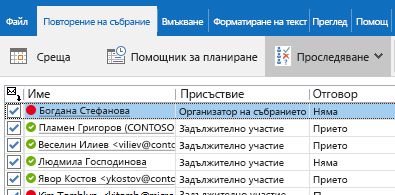
Автоматично изтегляне на прикачени файлове от облака
Когато плъзнете и пуснете прикачени файлове в OneDrive от имейл съобщение на компютъра си, изтегляме копие на прикачените файлове вместо вас.